Cetak cepat adalah fitur Ginee yang mendukung merchant untuk mencetak label pengiriman dengan jumlah pesanan tidak terbatas dan saluran tidak terbatas dalam satu pencetakan.
1. Memilih Template Label Pengiriman untuk Shopee/Bukalapak
Untuk label pengirman Shopee dan Bukalapak yang dicetak menggunakan fitur cetak cepat, Anda dapat memilih dan mengatur template shipping label yang ingin digunakan, baik menggunakan template Ginee maupun template dari marketplace. Setelah selesai disetting, pengaturan tersebut hanya akan berlaku ketika merchant mencetak label pengiriman melalui plug-in (menggunakan cetak cepat).
Note: Tokopedia hanya mendukung untuk mencetak menggunakan template Ginee, dan tidak mendukung pengaturan dan penggunaan template dari marketplace
Langkah:
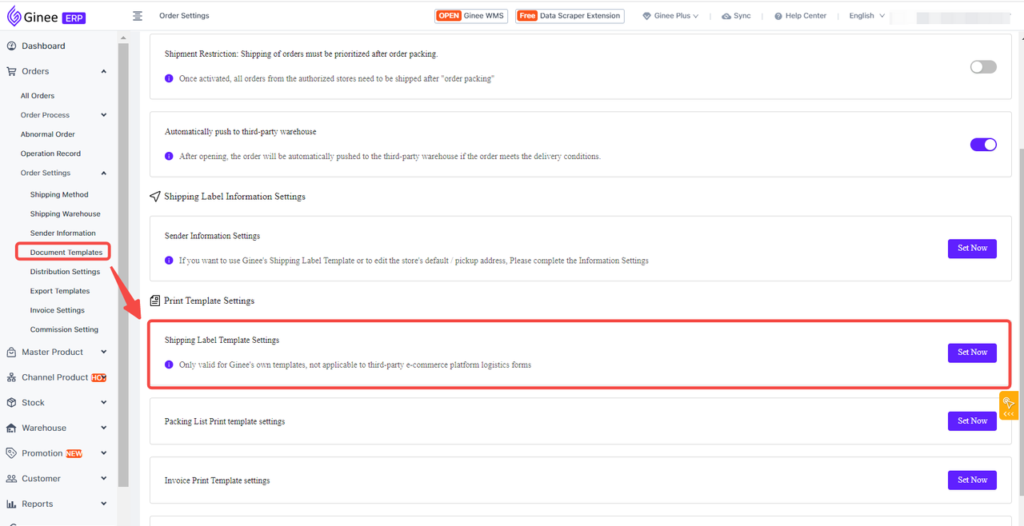
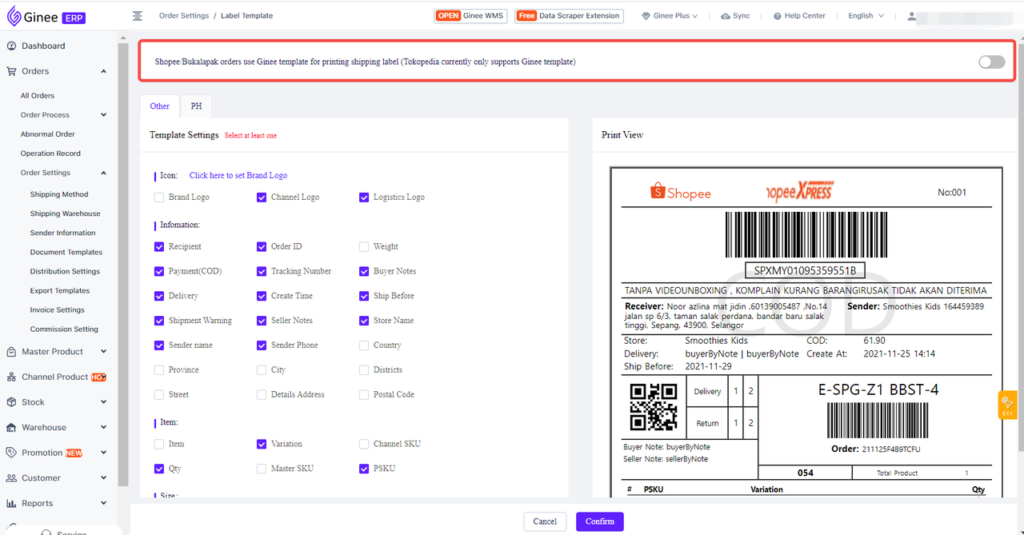
2. Proses Cetak Cepat
Sebelum menggunakan fitur cetak cepat, Anda harus menginstal dan membuka [plug-in cetak cepat]. Setelah plug-in terbuka, masuk ke menu Proses Pesanan > Daftar Menuggu Dicetak, dan Anda dapat menyelesaikan pencetakan label pengiriman menggunakan 2 metode di bawah ini:
1. Cetak label pengiriman (Yang Dipilih)
Buka daftar pesanan menunggu dicetak — filter dan pilih pesanan mana yang ingin Anda cetak — klik cetak label pengiriman (yang dipilih) — mulai cetak
2. Cetak label pengiriman (Semua)
Buka daftar pesanan menunggu dicetak — filter dan pilih pesanan mana yang ingin Anda cetak — klik cetak label pengiriman (semua) — mulai cetak
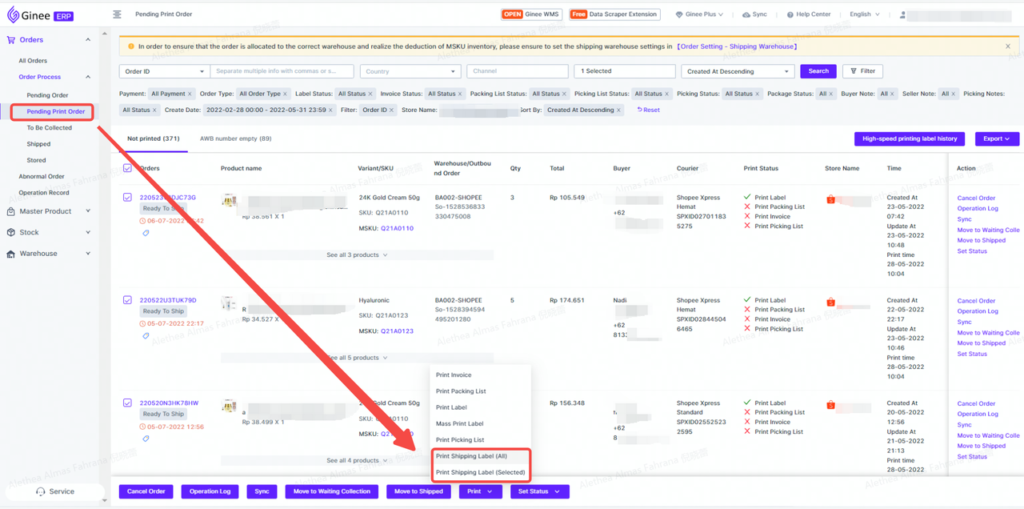
Setelah dipilih, merchant dapat memilih metode pencetakan yang diinginkan
- Cetak reguler: Mendukung pencetakan hingga 100 pesanan dalam satu cetakan sekaligus, sistem akan menghasilkan pdf untuk 100 pesanan ini, waktu pembuatan akan memakan waktu lebih lama, dan disarankan untuk langsung menggunakan cetak cepat.
- Cetak cepat: Anda perlu mengunduh plug-in pencetakan. Tidak ada batasan jumlah dalam sekali pencetakan, tetapi tidak akan dapat melihat preview(pdf)dari pesanan yang akan dicetak.
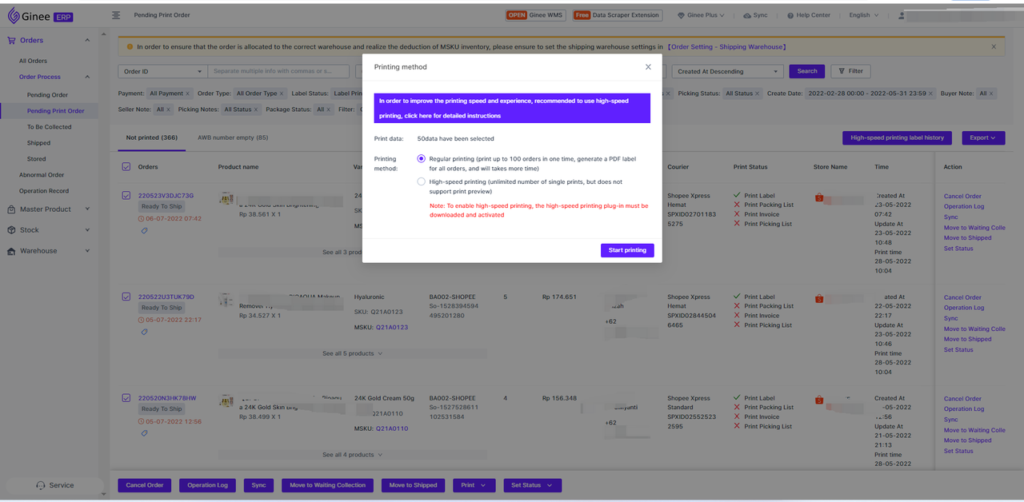
Jika Anda memilih untuk menggunakan cetak cepat, sistem akan memeriksa apakah Anda telah mengaktifkan plug-in:
- Jika plug-in cetak tidak diaktifkan, saat pencetakan cepat dipilih, halaman akan meminta Anda untuk mengaktifkan plug-in cetak terlebih dahulu.
- Jika plugin tidak diunduh, Anda dapat mengklik untuk mengunduh, setelah instalasi, aktifkan, lalu klik cek ulang!
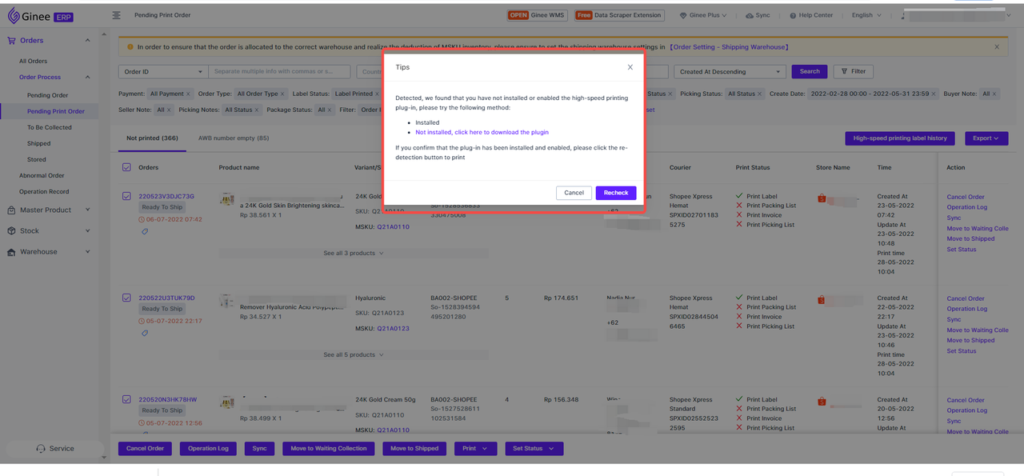
Jika plug-in telah diinstal dan dibuka, akan ditampilkan jendela pop-up sebagai berikut, yang mendukung Anda pemilihan metode pencetakan.
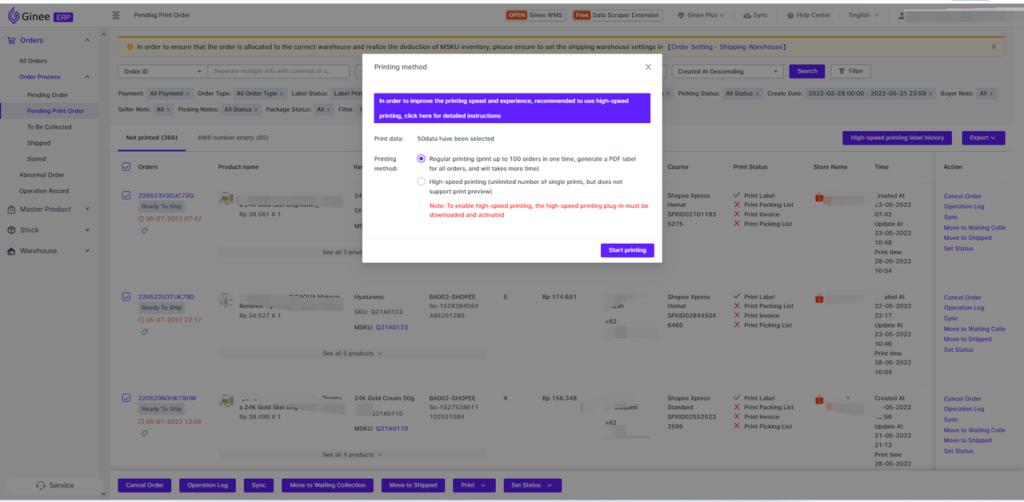
Klik Mulai Cetak,dan Anda dapat juga mengakses detail proses pencetakan dan melihat kemajuan pencetakan.
Harap jangan tutup atau refresh halaman berikut sebelum proses pencetakan selesai, demi mencegah terjadinya gangguan saat proses pencetakan dilakukan.
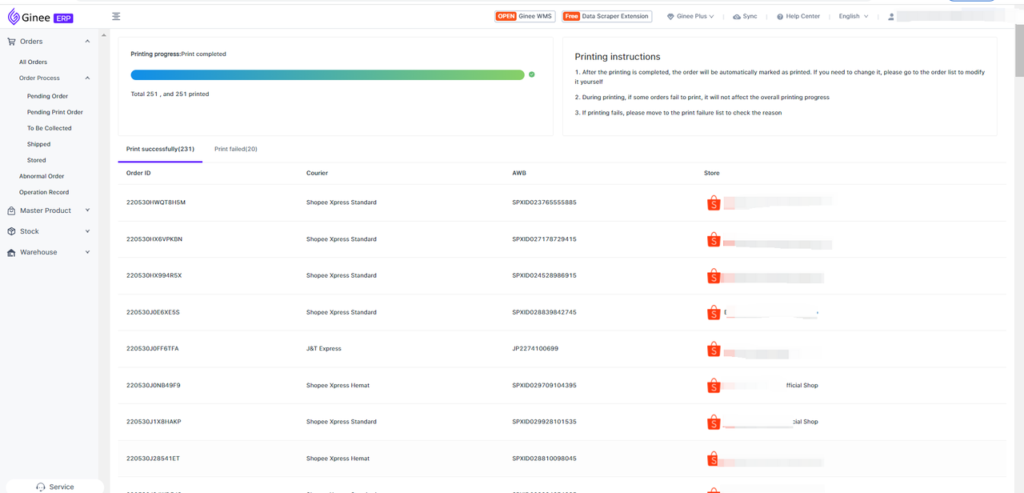
3. Mengecek Riwayat Cetak Cepat
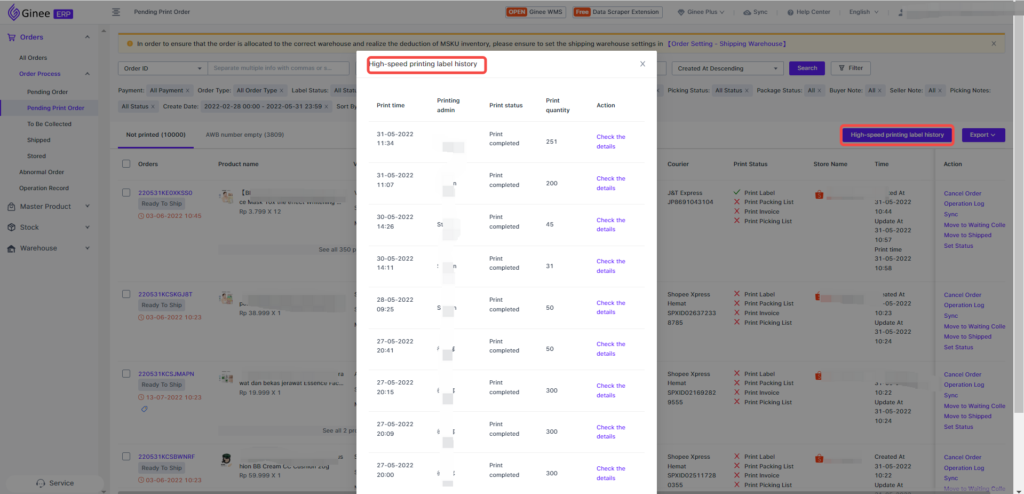
4. Cara Download dan Mengaktifkan Printing Plug-in
Harap pastikan bahwa ketika ukuran dipilih sebagai A6, ukuran kertas printer dalam pengaturan printer adalah 100*150
-
- Langkah pertama, klik cetak cepat
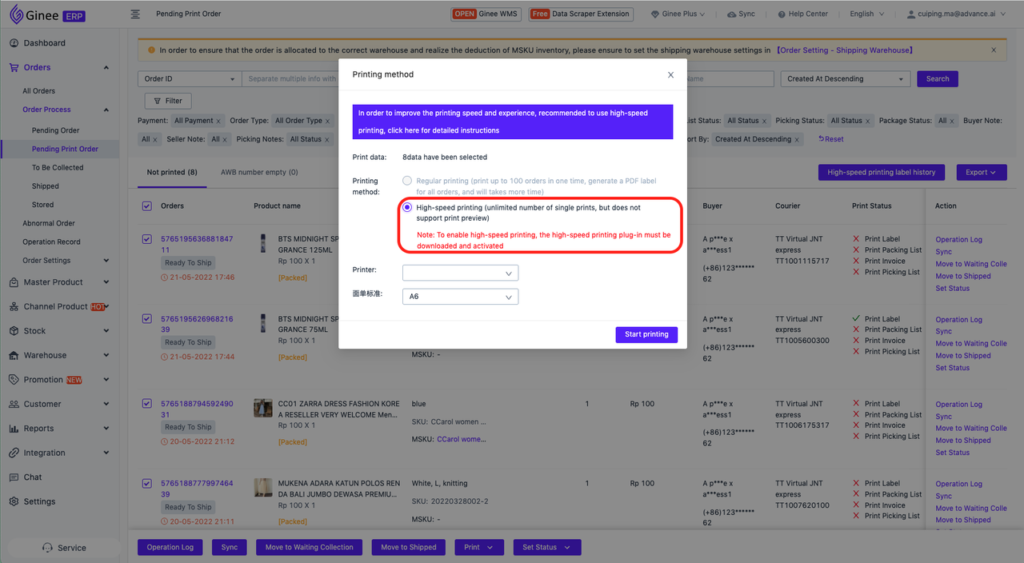
Jika Anda belum mengunduh atau mengaktifkan plug-in cetak, akan ada pop-up prompt untuk instalasi sebagai berikut:
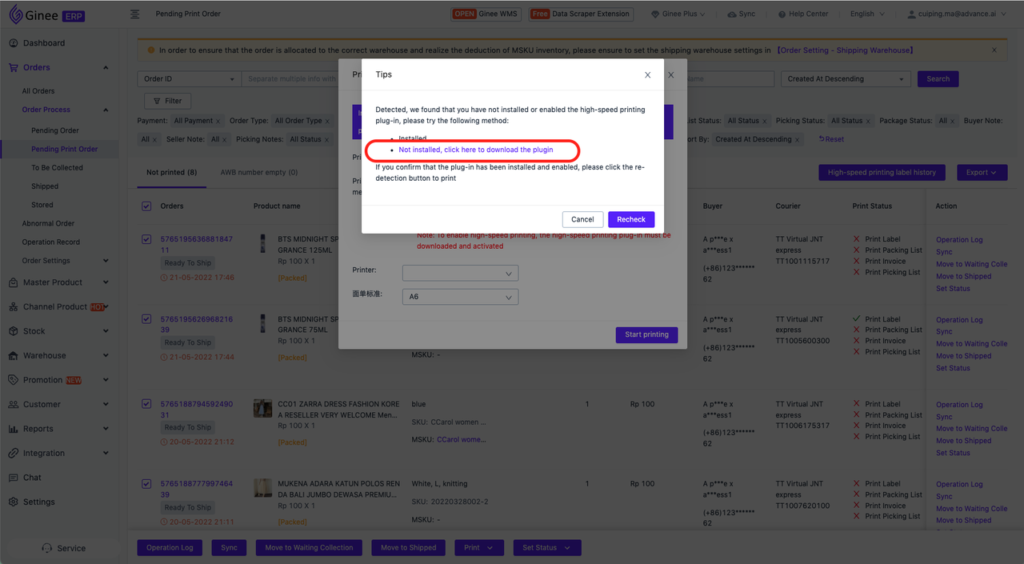
- Kedua, klik untuk mengunduh plug-in, berikut adalah contoh tampilan di WINDOWS
1)Plug-in pencetakan akan diunduh ke komputer. Kemudian, temukan file ZIP yang diunduh dan klik dua kali untuk membukanya.
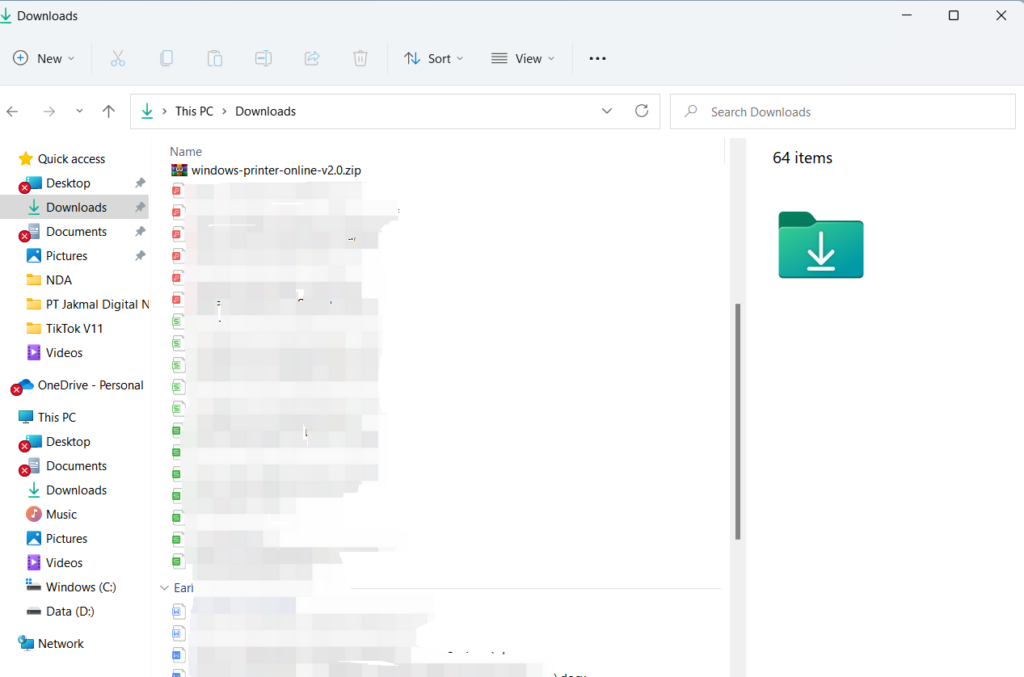
2)Klik “Ekstrak to” untuk mengekstrak file ZIP yang diunduh. Disarankan untuk memilih untuk mengekstraknya ke desktop, sehingga dapat dengan cepat diaktifkan.
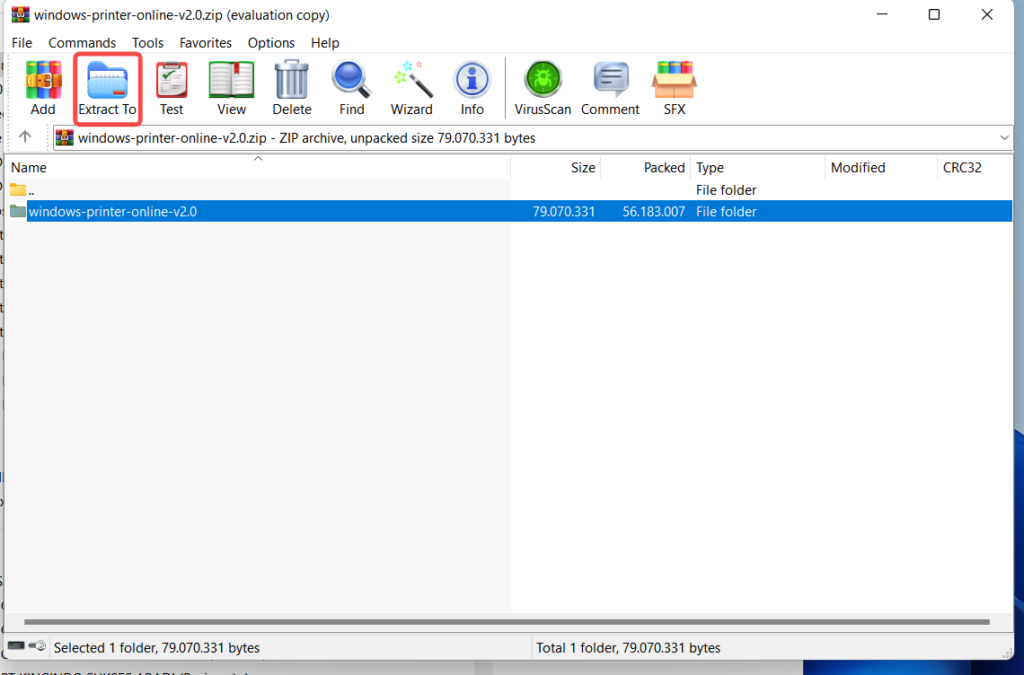
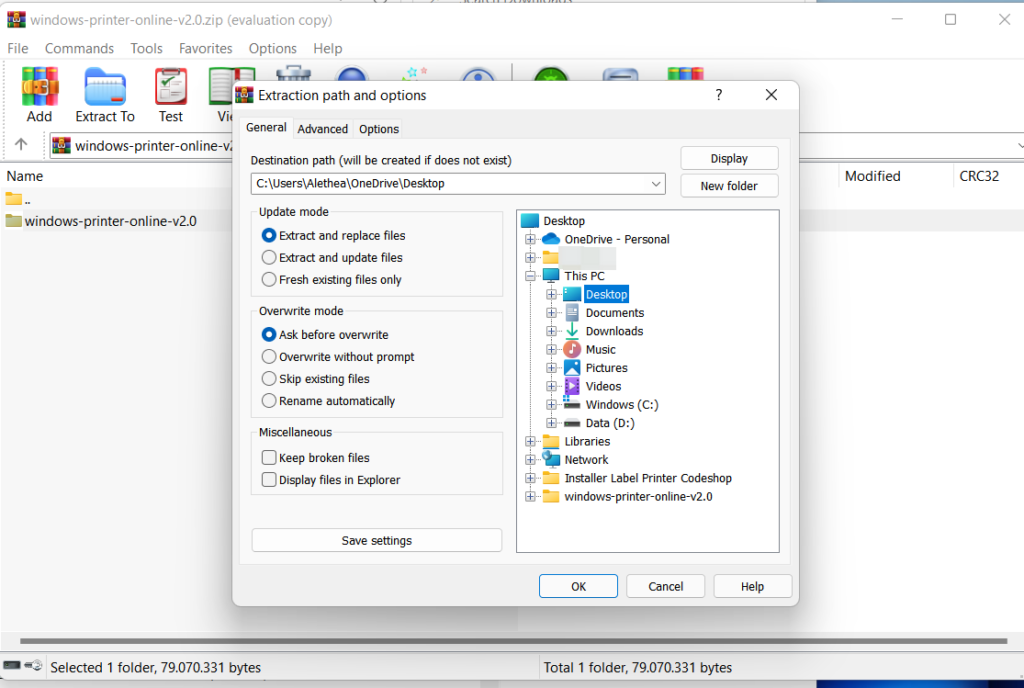
3)Konfirmasi informasi folder yang diekstraksi di desktop, buka file, lalu temukan dan klik dua kali program dengan format .exe di folder. Setelah jendela pop-up hitam terbuka, itu berarti plug-in telah diaktifkan secara normal, dan Anda dapat kembali ke sistem erp dan klik untuk cek ulang untuk menyelesaikan pencetakan normal.
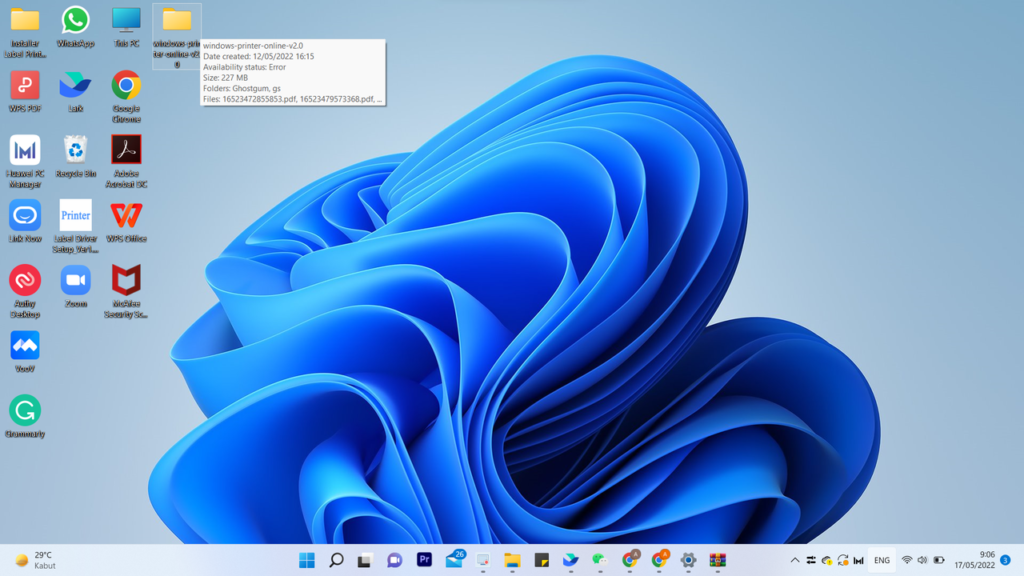
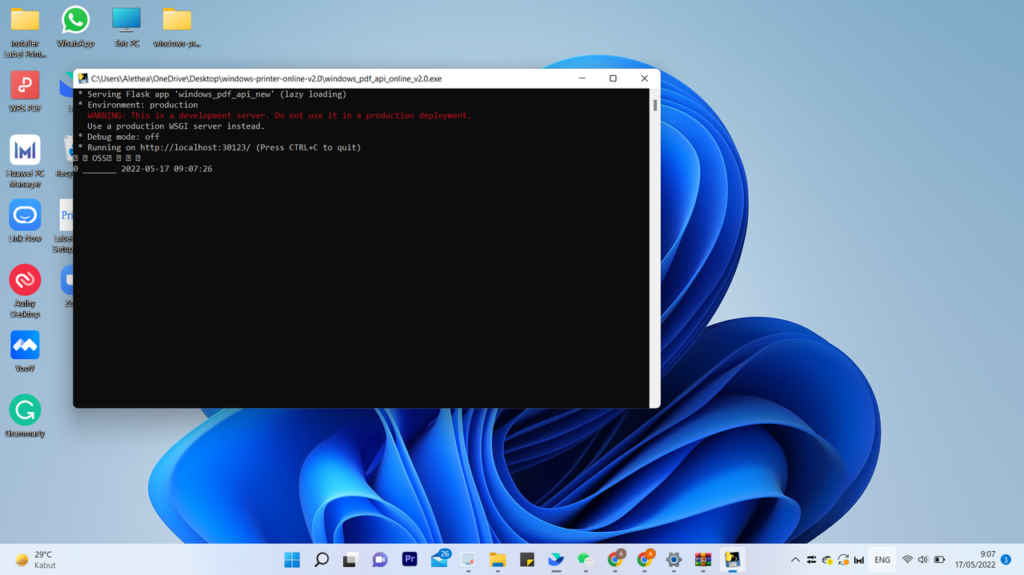


 Ginee
Ginee
 31-5-2022
31-5-2022


